Где в 1с 8.3 установить размер аванса. Часто задаваемые Вопросы по начислению аванса. Как выплатить плановый аванс
Рассмотрим как произвести расчет аванса за первую половину месяца и начислить плановый аванс (фиксированная сумма) в 1С ЗУП 2.5 (8.2).
Плановый аванс (фиксированная сумма) в 1С ЗУП 2.5
В 1С ЗУП 2.5 данный вариант позволяет назначить некую сумму в качестве планового аванса и выплачивать её.
Как назначить плановый аванс
Все суммы планового аванса хранятся в регистре сведений Авансы сотрудникам организаций. В 1С ЗУП 2.5 заполнить данный регистр можно:
- Непосредственно вручную. Открыть регистр через меню Расчет зарплаты по организациям и кнопкой Добавить внести запись по сотруднику:
- Используя справочник Сотрудники. Открыть список сотрудников и в колонке Аванс внести нужную сумму:

Как выплатить плановый аванс
В 1С ЗУП 2.5 выплачивается аванс с помощью документа Зарплата к выплате организаций: Рабочий стол – Расчет зарплаты – Зарплата к выплате:

Выбираем месяц, за который выплачиваем аванс. Из примера это январь 2016 года , вариант выплаты Через кассу и обязательно указываем что выплачиваем Плановый аванс . Далее остается нажать Заполнить и увидим, что программа 1С ЗУП 2.5 автоматически заполнила документ сотрудниками, с фиксированными суммами аванса из регистра Авансы сотрудникам организаций.
Важно! При выплате планового аванса программа 1С 8.2 ЗУП 2.5 не умеет корректно учитывать отсутствия сотрудника.
Если сотрудник отсутствовал весь расчетный период, за который считается аванс, то такую ситуацию программу 1С ЗУП 2.5 можно научить понимать. Для этого достаточно в параметрах учета установить флажок Учитывать невыходы :

Например, если сотрудник с 1 по 15 число был в отпуске, то в документ по выплате аванса он не попадет. Но если сотрудник отсутствовал не весь расчетный период, то программа 1С ЗУП 2.5 предложит выплатить ему полную сумму аванса и выдаст предупреждение.
Например, отправим сотрудника в отпуск с 11.01.2016г. по 14.01.2016г.:

А теперь выплатим аванс за январь 2016 года. Программа 1С ЗУП 2.5 предлагает выплатить полную сумму аванса в размере 4 500 руб, хотя сотрудник отработал только один день, но при этом выводит сообщение. Далее нужно решить: либо оставить полную сумму аванса, либо её уменьшить, но сделать это придется в документе на выплату аванса вручную:

Расчет аванса за первую половину месяца в 1С ЗУП 2.5
Используя данный метод начисления в 1С ЗУП 2.5, можно получить более точно рассчитанную сумму аванса за первую половину месяца, то есть с 01 по 15 число, с учетом отработанного времени.
Для того чтобы правильно рассчитать и выплатить такой аванс, необходимо выполнить все те действия, которые выполняют кадровики и расчетчики когда рассчитывают и выплачивают полную з/пл, только расчетный период в этом случае в половину меньше.
Порядок действий для правильного расчета аванса в 1С ЗУП 2.5:
- Вводятся все кадровые документы – приемы, переводы, увольнения;
- Все отсутствия – отпуска, командировки, больничные и т.п;
- Рассчитывается з/пл за первую половину месяца;
- Выплачивается аванс за первую половину месяца.
С помощью отчета Т-13 убедимся, что в организации есть сотрудник Новенький С.С, у которого присутствует неявка (отпуск):

Значит при расчете зарплаты за первую половину месяца неявка (отпуск) должен быть учтен в расчете. Создадим и рассчитаем документ Начисление зарплаты с режимом начисления Первая половина текущего месяца. Из примера видно, что:
- При расчете аванса у сотрудника Новенький С.С, по которому был внесен отпуск, результат рассчитан с учетом одного отработанного дня в период с 01.01.2016г. по 15.01.2016г.;
- Самойлов А.В. был принят на работу с 10.01.2016г. и отработал не весь расчетный период аванса, поэтому ему рассчиталась сумма за 5 отработанных дней:

Остается выплатить данные суммы документом Зарплата к выплате с указанием что выплачиваем Аванс по расчету за первую половину месяца . Автоматически программа 1С ЗУП 2.5 заполнит строчки с суммами, которые были рассчитаны за первую половину месяца, с учетом отработанного времени:

Аванс в 1С 8.3 ЗУП ред.3.0
Возможны следующие способы начисления аванса в программе 1С ЗУП 3.0:
- Плановый аванс (фиксированная сумма);
- Процентом от ФОТ работника;
- Расчет за первую половину месяца.
Перед тем как приступить к расчету аванса, необходимо указать какой вариант расчета аванса будет у каждого сотрудника. Информация по выбранному варианту отражается в регистре сведений Плановые авансы. Данный регистр имеет период, то есть дата с которой действует данная запись. Таким образом в программе 1С ЗУП 3.0 можно изменить способы начисления и выплаты аванса по сотруднику:

Назначить способ начисления аванса в 1С ЗУП 3.0 можно использовав документы:
- Кадровые документы – , кадровый перевод, изменение условий оплаты отпуска по уходу за ребенком, возврат из отпуска по уходу;
- Изменение оплаты труда;
- Изменение аванса;
- Начальная штатная расстановка.
Аванс при приеме на работу в 1С ЗУП 3.0
При найме на работу сотрудника на закладке Оплата труда в поле Аванс указывается необходимый метод начисления.
Например, сотруднице Сокориной А.И. назначается способ расчета аванса “Процентом от тарифа” с указанием 40%. Тарифом является ФОТ (фонд оплаты труда) сотрудника:

Складывается такой ФОТ из плановых начислений, которые назначают сотруднику при приеме на работу с учетом, что в настройке такого начисления стоит признак:
![]()
По нашему примеру ФОТ = 17 325 руб. и сложился он из ФОТ Оплаты по окладу и Надбавки за руководство бригадой. Для того чтобы посмотреть эти составляющие, необходимо отобразить колонку Вклад в ФОТ, нажав на зеленый карандаш.
Колонка Вклад в ФОТ заполнена у всех начислений, кроме премии ежемесячной, всё потому что в настройке данного начисления не установлен признак Включать в ФОТ:

Таким образом, установкой данного признака можно управлять начислениями, которые будут входить в ФОТ. У нашей сотрудницы аванс составит 40% от 17 325 руб.
- В случае выплаты аванса фиксированной суммой, необходимо выбрать соответствующий способ и указать сумму аванса:
- При расчете аванса за первую половину месяца выбирается так же соответствующее значение:
Расчет аванса в 1С 8.3 ЗУП 3.0
После того как сотруднику назначили способ выплаты аванса можно приступить к его выплате. Однако прежде чем приступить к выплате в ЗУП 3.0, необходимо внести все кадровые документы по приему новых сотрудников, увольнению, документы по изменению плановых начислений, а так же отсутствия сотрудников в расчетный период аванса.
- Если аванс сотруднику назначен фиксированной суммой или процентом от ФОТ, то далее можно приступить к его выплате.
- Если аванс рассчитывается за первую половину месяца, то необходимо произвести расчет. Для расчета аванса за первую половину месяца используется документ Начисление за первую половину месяца.
Для того чтобы отсутствия сотрудников были учтены при расчете аванса, необходимо чтоб такие отсутствия были утверждены расчетчиком.
Рассмотрим пример. Пользователь с правами кадровика вносит на работницу Сокорину А.И. неявку по невыясненной причине с 01.02.16 по 04.02.16, проводит данный документ:

В списке документов новый созданный кадровиком документ проведен, но выделен толстым шрифтом. То есть документ введен кадровиком, но не утвержден расчетчиком. Значит не может быть принят к учету в системе 1С ЗУП 3.0 как документ фиксирующий отсутствие сотрудника за данный период.:
В отчете Т-13 за первую часть февраля по Сокориной А.И. отображается “НН”, которые ввел кадровик:

Создадим документ Начисление за первую половину месяца по сотруднице за данный период, где видно расхождение по количеству дней/часов: по табелю 7 дней, а в расчете аванса 11 дней:
![]()
Такое расхождение возникло только потому, что отсутствие не утверждено расчетчиком. Поэтому утвердим документ:

И выполним расчет начисления за первую половину месяца еще раз. Теперь Т-13 и расчет совпадают по отработанному времени:

Важно! Для того чтобы в 1С ЗУП 3.0 при расчете зарплаты за первую половину месяца было учтено отработанное время, необходимо чтобы все документы были утверждены расчетчиком.
Так же при расчете за первую половину месяца можно включать только определенный перечень плановых начислений. В нашем случае премия месячная так же не входит в данный расчет, так как у нее не стоит признак:
Кроме того что в документе Начисление за первую половину месяца рассчитываются все начисления, в нем так же рассчитываются все плановые удержания и НДФЛ:

Суммы удержаний НДФЛ – это суммы, которые будут учтены при выплате аванса, то есть результат начисления будет сокращен на сумму удержания НДФЛ. Как такового НДФЛ, как налога исчисленного, в программе 1С ЗУП 3.0 еще нет, он появится только при окончательно расчете з/пл за месяц.
Так же и начисления как такового в программе 1С ЗУП 3.0 еще нет. Если посмотреть свод или расчетный листок, то эти формы будут пустыми. Документ по начислению за первую половину месяца делает некий расчет, который в дальнейшем будет использован только при выплате аванса.
Более подробно как рассчитывается аванс по расчету за первую половину месяца в конфигурации 1С ЗУП (8.3) смотрите в нашем видео уроке:
Выплата аванса в 1С ЗУП 3.0 (8.3)
- При выплате аванса фиксированной суммой или процетном от тарифа необходимо учитывать тот факт, что программа 1С ЗУП 3.0 (8.3) не корректирует сумму с учетом отработанного времени. Поэтому, если сотрудник отработал расчетный период, за который выплачивается аванс не полностью, то сумму аванса необходимо скорректировать вручную .
- Если сотрудник полностью не отработал период с 01 по 15 число, то при выплате аванса, он не попадет в документ на выплату.
Выплата аванса в 1С ЗУП 3.0 (8.3) осуществляется документами:
- Ведомость выплаты зарплаты через банк;
- Ведомость выплаты зарплаты через кассу;
- Ведомости перечислений на счета;
- Ведомость выплаты через раздатчика.
В назначении платежа необходимо указать Аванс . В 1С ЗУП 3.0 по кнопке Заполнить производится заполнение документа сотрудниками, которым определен аванс, причем не важно каким способом он будет рассчитан.
Если по каким-либо причинам необходимо скорректировать сумму аванса, то нужно сделать двойной клик мышкой по нужной строчке и нажать на кнопку Изменить зарплату :

НДФЛ при выплате аванса в 1С ЗУП 3.0 (8.3)
Несмотря на то, что при выплате аванса НДФЛ не удерживается, однако в документе могут появиться строчки с заполненным НДФЛ. В нашем примере так получилось у Дятлова И.В, сумма 422,00 руб – это НДФЛ с начислений, которые выплачиваются вместе с авансом. Однако, у Дятлова И.В. была введена командировка и указано, что она будет выплачена вместе с авансом. Поэтому при выплате аванса сумма К выплате по Дятлову составила аванс + командировка и удержался НДФЛ с командировки. Данную сумму НДФЛ нужно обязательно удержать и перечислить:
Полный список наших предложений можно посмотреть в (Пока оценок нет)
Данные материалы доступны
для просмотра только зарегистрированным
подписчикам проекта Профбух8.ру
». Он фиксирует операции по взаиморасчетам с подотчетными лицами (сотрудниками), операции поступления через таких лиц на склад организации ТМЦ, МБП, ОС, прочих материальных и нематериальных активов в национальной валюте.
Сотрудник получает авансом деньги из кассы на хозяйственные, операционные, командировочные расходы. Оформляется выдача денег из кассы РКО.
Отчет по авансам в 1С 8 2 показывает целенаправленное использование денег, которые получил сотрудник. К авансовому отчету подкрепляют разъясняющую документацию: чеки, билеты, квитанции. Неиспользованные деньги возвращаются в кассу предприятия, формируется ПКО.
Формирование авансового отчета
- Открыть раздел «Банк и касса», подраздел «Касса», пункт «Авансовые отчеты»;
Фото № 1. Пункт авансовый отчет:
2. Нажать на кнопку «Создать».
Фото № 2. Создание нового авансового отчета:
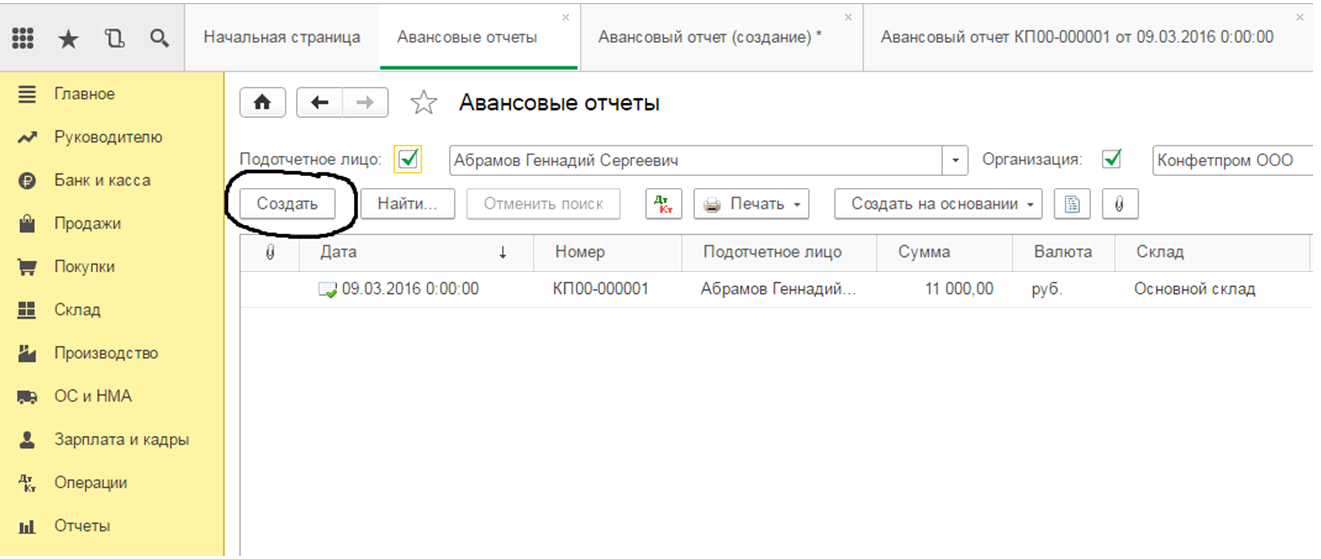
Порядок заполнения авансового отчета
Вверху документа (в шапке) заполняют реквизиты:
- ФИО подотчетного сотрудника, отчитывающегося за полученные деньги;
- Наименование компании. Оно выбирается автоматически, если его задали по умолчанию в настройках программы;
- Указать место, куда будут приходоваться ТМЦ через подотчетного сотрудника;
- Установить тип цен, установить валюту, ее курс к рублю, способ отражения НДС.
Документ «Авансовый отчет» состоит из 5 вкладок. Во вкладке «Аванс» добавляется документ, на основании которого выдавались деньги подотчетному сотруднику. По умолчанию стоят два вида документов «Выдача наличных» и «Списание с расчетного счета».
Фото № 3. Документ, по которому выданы денежные средства:
 Если средства выдавались в наличном виде, тогда надо выбрать «Выдача наличных». Наличные из кассы выдаются на основании РКО. В разделе «Выдача наличных» создать новый РКО на сумму выдачи денег подотчетному сотруднику или выбрать уже существующий РКО.
Если средства выдавались в наличном виде, тогда надо выбрать «Выдача наличных». Наличные из кассы выдаются на основании РКО. В разделе «Выдача наличных» создать новый РКО на сумму выдачи денег подотчетному сотруднику или выбрать уже существующий РКО.
Когда РКО (Выдача наличных) создается из «Авансового отчета», тогда в документе автоматом подтягивается вид операции, получатель, счет учета и организация. Сумму, статью ДДС пользователь проставляет вручную. После проведения РКО, в закладке «Аванс» авансового отчета надо выбрать этот РКО. Тогда в Авансовом отчете автоматом отобразится его сумма и валюта.
Фото № 5. Заполнение вкладки Аванс в 1С 8 2:

На выделенный аванс в 20 тыс. руб. была приобретена аудио техника. Этот факт отображается в закладке «Товары»:
- Вписывается вид документа, в данном случае товарный чек, его номер, дата;
- Выбирается номенклатура;
- Кол-во товара;
- Цена без НДС, с НДС;
- Наименование поставщика;
- Ставится галочка на «Счет-фактура предъявлена» — если она действительно предъявлена, ее номер, дата.
Фото № 6. Заполнение вкладки Товары:
 Во вкладке «Оплата» отображается сумма выданных денег в 1С 8 2 под аванс в счет предстоящей поставки или выплаченная наперед сумма поставщику за купленные ТМЦ. В закладке указывается вид документа (расхода), его дата, номер, наименование поставщика, договор с ним, содержание операции и ее сумма вписываются вручную, счета расчетов проставляются автоматически.
Во вкладке «Оплата» отображается сумма выданных денег в 1С 8 2 под аванс в счет предстоящей поставки или выплаченная наперед сумма поставщику за купленные ТМЦ. В закладке указывается вид документа (расхода), его дата, номер, наименование поставщика, договор с ним, содержание операции и ее сумма вписываются вручную, счета расчетов проставляются автоматически.
Фото № 7. Заполнение вкладки Возвратная тара:
 Вкладка «Возвратная тара» отображает информацию о возвращенной таре от поставщика, например, поддоны.
Вкладка «Возвратная тара» отображает информацию о возвращенной таре от поставщика, например, поддоны.
Фото № 8. Заполнение вкладки Оплата:
 Во вкладке «Прочее» отражаются расходы на командировку: стоимость гостиницы, суточные, цена билета, расход на топливо, питание и т.д. В табличной части закладки указывается:
Во вкладке «Прочее» отражаются расходы на командировку: стоимость гостиницы, суточные, цена билета, расход на топливо, питание и т.д. В табличной части закладки указывается:
- Наименование, номер, дата документа (расхода);
- Расшифровывается содержание расхода;
- Ставится сумма с НДС и без;
- Вписывают поставщика;
- Автоматически ставится счет затрат;
- Вручную указывают была ли предъявлена подотчетному сотруднику счет-фактура от поставщика на данный расход.
Фото № 9. Заполнение вкладки «Прочее»:

Полученные счета-фактуры от поставщиков товаров, услуг в 1С 8 2 формируются и проводятся автоматом на основании проведенного авансового отчета. Их можно увидеть в разделе Покупка – подразделе НДС – пункт Реестр счетов-фактур полученных.
Фото № 10. Реестр счетов-фактур полученных:

Сохранение аванса в 1С 8 2
Когда все вкладки в авансовом отчете будут правильно заполнены, согласно расходным документам, его можно проводить и сохранять с помощью кнопки «Провести и закрыть». При проведении документа «Авансовый отчет» сформируется определенный набор бухгалтерских проводок, который будет отражать факт расходования денег подотчетным лицом или приходования через него ТМЦ, прочих объектов, услуг.
Внизу авансового отчета отражен полученный аванс, сумма расходования и конечный остаток.
Фото № 11. Сумма аванса:

Остаток от аванса составил 4100, 18 руб. Его надо приходовать в кассу. Чтобы это сделать нужно в авансовом отчете выбрать «Создать на основании» — «Поступление наличных». Сформируется ПКО на 4100,18 руб. Все данные в нем заполнятся автоматически, вручную нужно будет внести статью движения денежных средств – Возврат подотчетных сумм.
Сформировать проводки, движения документа можно из самого авансового отчета, стоит нажать на кнопку Дт/Кт. Станут видны все проведенные суммы по Дт, Кт, расшифрованы субконто счетов.
Фото № 12. Движение документа «Авансовый отчет»:

Распечатать авансовый отчет можно из самого документа, нажав на «Печать» — «Авансовый отчет АО — 1».
Фото № 13. Печатная форма авансового отчета:

Аналогично можно распечатать документ «Приходный ордер М – 4», в котором отображаются оприходованные ТМЦ.
Почему в 1С 8 2 не зачитываются авансы?
Существуют следующие причины, почему в 1С не зачитываются авансы:
- Неверный выбор договоров при создании авансового отчета, например, оплату провели по одному договору, а отгрузка прошла по другому. Нужно перевыбрать корректный договор и перепровести авансовый отчет;
- Неправильно проставлены счета учета по авансам;
- Авансы могут не зачитываться из-за разницы во времени и датах в формируемых документах, из-за сохранения или перепроведения документов «задним» числом. Тогда по одному и тому же контрагенту, сделке образуется кредитовый и дебетовый остаток;
- Аванс может не зачитаться, если оплату провели после отгрузки, но поставили тип платежа «Аванс».
Фото № 14. Карточка счета 71:
Проверить правильность зачтенных авансов можно с помощью оборотно — сальдовой ведомости по счету 71 «Расчеты с подотчетными лицами» за отчетный период. Через нее открыть карточку счета 71 и проверить все движения средств по подотчетному лицу, учет НДС и ТМЦ.
В описанном выше примере все суммы аванса зачлись, оборот по дебету на начало равняется 1000 руб. и на конец периода равен 1000 руб., все остальные суммы учтены на соответствующих счетах.
Рассмотрим работу типовой функциональности «1С» (в конфигурациях «1С:Управление производственным предприятием для Украины», «1С:Зарплата и управление персоналом для Украины» и «1С:Управление сельскохозяйственным предприятием для Украины» (от релиза 2.1.40 и выше).
Для начисления и выплаты аванса в вышеперечисленных конфигурациях создаем документ «Начисление зарплаты работникам организации» с включенным флагом «Предварительный расчет» с датой выплаты аванса. Для автоматического заполнения и расчета документа нажимаем кнопку «Заполнить и рассчитать все» (рис.1).
Рис 1. Документ «Начисление зарплаты работникам организаций»
Для учета отработанного времени следует:
При использовании метода отклонений регистрировать невыходы, отпуска, больничные и т.д. соответствующими документами;
При использовании метода прямого табелирования необходимо сформировать документ «Табель учета рабочего времени». Документ можно заполнить как за первую половину месяца (строго с 1 по 15 число), так и произвольным периодом.
В конфигурациях предусмотрены варианты для удобного заполнения данного документа. Например, документ можно заполнить списком сотрудников, для которых рассчитывается сумма аванса (кнопка «Заполнить» в табличной части «Сотрудники»), заполнить начисления (кнопка «Заполнить» в командной панели документа или в табличной части «Начисления») и выполнить расчет (кнопка «Рассчитать» в командной панели документа или в табличной части «Рассчитать»).
Проанализировать процесс начисления по конкретному сотруднику можно с помощью кнопки «Рассчитать» и «По работнику с комментариями» (рис.2).
Рис 2. Документ «Начисление зарплаты работникам организаций» с комментариями
Рассмотрим на примере сотрудника Луцковой Л.П. Бухгалтер проводит начисление аванса за сентябрь, документ от 15.09.15 г. Все первичные данные введены с помощью документа «Прием на работу в организацию» и хранятся в регистре сведений «Плановые начисления работников организации» (рис.3).
Рис 3. Документ «Прием на работу в организацию»
В комментариях к документу «Начисление зарплаты работникам организаций» (рис.2) видно, что «Оклад по дням» - это вид расчета (указан при приеме на работу), способ расчета - «По месячной тарифной ставке», порядок расчета указан в самом виде расчета «Планы вида расчета»\«Основные начисления организаций» (рис.3).
В нашем примере оплачиваемое время в днях рассчитано по графику работы «Пятидневка» (график указан при приеме на работу) до даты документа (15.09.15) и составило 11 дней. Норма времени 22 дня тоже берется из графика работы (рис.4).
Рис 4. Справочник «Графики работы»
Тарифная ставка указывается в документе «Прием на работу организаций» и может меняться с помощью документов «Ввод сведений о плановых начислениях работников организаций», «Кадровое перемещение организаций».
Результат расчета равен 8500 =17000/22*11
Выплата аванса за отработанное время оформляется документом «Зарплата к выплате организаций» с видом выплаты «Аванс (по предварительному расчету)» (рис. 5).
В этом документе рассчитываются все налоги, которые следует перечислить с данной авансовой выплаты с помощью нажатия кнопки «Рассчитать налоги». В колонке «Сумма» будет указана рассчитанная сумма к выплате.
Рис 5. Документ «Зарплата к выплате организаций»
В программе предусмотрены способы выплаты через банк и через кассу. Для того, чтобы произвести выплату через банк, следует заполнить документ «Ввод сведений о банковских карточках работников».
Рис 6. Документ «Ввод сведений о банковских карточках работников»
В зависимости от способа выплаты на основании документа «Зарплата к выплате организаций» формируют документ «Платежное поручение исходящее» (с видом операции «Перечисление заработной платы») или документ «Расходный кассовый ордер» (с видом операции «Выплата заработной платы по ведомости»).
Рис 7. Документ «Платежное поручение исходящее»
Рис 8. Документ «Расходный кассовый ордер»
Сформировать платежные документы по выплате аванса, уплате налогов можно автоматически с помощью обработки, вызываемой по кнопке «Перейти» из документа «Зарплата к выплате организаций».
Рис 9. Обработка «Формирование платежных документов по взносам в фонды»
При нажатии кнопок «Создать» и «Провести» будут формироваться документы «Платежное поручение исходящие» с видом операции «Перечисление налога».
Для автоматического формирования платежных документов по уплате налогов необходимо заполнить регистр сведений «Параметры платежных документов по взносам в фонды».
Рис 10. Регистр сведений «Параметры платежных документов по взносам в фонды»
Программа позволяет проводить выплату авансов фиксированной суммой.
Для этого необходимо заполнить регистр сведений «Авансы работникам организаций» и сформировать документ «Зарплата к выплате» с видом выплаты «Аванс».
Рис 11. Регистр сведений «Авансы работникам организаций»
Рис 12. Документ «Зарплата к выплате», вид выплаты «Аванс»
Следует обратить внимание, что в документе «Виды выплат: Аванс» установлен флаг «Расчет от обратного», поэтому в регистр сведений «Авансы работникам организаций» вводится сумма «чистыми», то есть то, что человек должен получить «на руки». В нашем примере Филин Сергей Дмитриевич получит на руки 2500 грн. (рис. 11 и 12), но в системе будет начислена вся сума («Сумма грязными»).
Рис 13. Справочник «Виды выплат»
Людмила ЛУЦКОВА , консультант по продуктам 1С:Предприятие, Внедренческий центр [необходимо зарегистрироваться для просмотра ссылки], кандидат экономических наук.
По материалам: [необходимо зарегистрироваться для просмотра ссылки]
В программе «1С:Зарплата и управление персоналом 8» (ЗУП 3.1, 3.0) возможны 3 различных варианта выплаты авансов сотрудникам:
- Расчетом за первую половину месяца
- Процентом от тарифа
- Фиксированной суммой
Где задается способ выплаты аванса по сотруднику?
В первую очередь способ задается при приеме сотрудника на работу. В документе Прием на работу в нижней части есть поле Аванс. По умолчанию оно установлено в режим «Расчетом за первую половину месяца». Вы можете при необходимости указать другой способ (см. скрин).
Как изменить способ выплаты аванса сотруднику?
Если мы хотим изменить способ выплаты аванса отдельному сотруднику, то это можно сделать документом Изменение оплаты труда .

1) Нажимаем кнопку Создать и выбираем вид операции Изменение оплаты труда.

2) Указываем дату изменения. Начиная с этой даты начнет действовать новый аванс. Выбираем Организацию, сотрудника и внизу ставим галку Изменить аванс. Выбираем новый вариант выплаты аванса и проводим документ.

Как изменить способ выплаты аванса одновременно всем сотрудникам?
Чтобы изменить аванс сразу всем сотрудникам организации или сотрудникам определенного подразделения используем документ Изменение аванса . Разумеется никто не запрещает использовать этот документ и для изменения аванса для одного сотрудника.

1) Создаем новый документ. В форме документа выбираем Организацию. Если необходимо изменить аванс только определенному подразделению — выбираем его в поле Подразделение. Ниже указываем месяц, начиная с которого начнет действовать новое значение аванса.
2) Указываем новый способ расчета аванса (или оставляем прежний, если способ не менялся, а нужно изменить только величину самого аванса).
3) Нажимаем кнопку Заполнить . Табличная часть заполнится сотрудниками. В колонке Прежнее значение будет выведено значение текущего аванса.
4) Чтобы не задавать величину нового аванса по каждой строке вручную, предусмотрена кнопка Установить размер . Она позволяет задать размер аванса сразу всем сотрудникам в табличной части.

На этом все. После проведения документа начнут действовать новые значения авансов по сотрудникам.
Согласно законодательству Российской Федерации, заработная плата сотруднику должна выдаваться не реже, чем раз в полмесяца. Для этого в программах 1С: Зарплата и кадры государственного учреждения 8 (редакция 3) и 1С: Зарплата и управление персоналом 8 (редакция 3) реализован механизм начисления и выплаты аванса, а уже затем зарплаты. Программные средства поддерживают три варианта начисления аванса: фиксированной суммой, процентом от тарифа и расчетом за первую половину месяца.
Вариант начисления аванса устанавливается в документе "Прием на работу". Хотелось бы обратить внимание, что вариант устанавливается для сотрудника, а не для физического лица. Это означает, что физическое лицо может занимать основную должность и работать по внутреннему совместительству, при этом у него могут быть указаны разные виды аванса по каждой из деятельностей.
Осветим в этой статье весь цикл установки необходимых настроек и начисления аванса сотруднику расчетом за первую половину месяца, а в конце статьи я также сделаю оговорку о другом, более простом, способе выплаты аванса – фиксированной суммой.
Предварительно для любого вариант необходимо установить даты, когда будут выплачиваться аванс и зарплата. Для этого перейдем по гиперссылке «Реквизиты организации» из раздела «Настройка»:
Откроется следующее окно:

Перейдем на последнюю вкладку, там воспользуемся гиперссылкой, как показано на рисунке:

После установки даты уплаты аванса начнем работу с создания нового сотрудника в справочнике «Сотрудники»:

После нажатия кнопки «Создать» в списке сотрудников:

Заполняем форму нужными данными, затем на основании создаем документ «Прием на работу»:

В открывшейся форме также заполняем необходимые поля:


Автоматически программное средство устанавливает вариант расчета аванса - «Расчетом за первую половину месяца», если необходимо, можно выбрать другие варианты расчета, предусмотренные программой:

После принятия нового сотрудника, вся информация по нему введена и сохранена, требуется создать документы учета рабочего времени. В статье выбран вариант расчета за первую половину месяца, требуется вводить документы учета рабочего времени разбиением по 15 дней. Сделать это можно документом «Табель»:

По кнопке «Создать» в списке создаем новый документ:

Изменяем реквизит «Данные за» на вид «Первая половина месяца»:

Затем по кнопке «Заполнить» автоматом сформируется рабочее время сотрудников согласно производственному календарю и графику работы. Обращу ваше внимание, что в учреждении должны быть заполнены и актуализированы все имеющиеся графики работы (заполняются раз в год).

Приступаем непосредственно к начислению аванса. В разделе «Зарплата» создаем новый документ «Начисление за первую половину месяца»:

Нужно выбрать месяц начисления, затем воспользуемся кнопкой «Заполнить», автоматом сформируем документ:

Начисление аванса закончено, теперь выплатим аванс работникам. В начале статьи при установке дат выплаты заработной платы и аванса также был выбран вид выплаты «Зачислением на карточку», без указания проекта зарплаты. Уплату аванса произведем документом «Ведомость перечислений на счета». Соответственно, для выплаты через кассу используется документ «Ведомость в кассу», а если осуществляется перечисление на лицевые счета, созданные в зарплатном проекте организации – «Ведомость в банк».
Каждому работнику требуется указывать вид выдачи зарплаты. Сделать это можно, воспользовавшись гиперссылкой из карточки, как на рисунке ниже:

Установить переключатель в нужное положение и ввести счет в банке работника:

Когда нужные настройки установлены, создаем документ «Ведомость перечислений на счета»:
![]()
По кнопке «Создать» формируем новую ведомость. В документе в строке «Месяц выплаты» пропишем текущий месяц и изменим реквизит «Выплачивать» назначение «Аванс»:

Воспользуемся снова кнопкой «Заполнить». Происходит заполнение теми работниками, которым выбран вариант «Выплата перечислением на счет в банк».
Под реквизитом «Выплачивать» имеется возможность настройки доли уплаты сумм начисления (процентов), которыми будет заполняться ведомость. Для создания ведомости на выплату аванса нужно установить 100 процентов:

Также хотелось бы отметить, что если в учреждении кроме стандартных начислений имеются другие, то необходимо настроить эти начисления таким образом, чтобы и они входили в расчет аванса:

В форме списка начислений выбираем нужное:

В самой нижней строке формы начисления устанавливаем флаг в реквизите «Начисляется при расчете первой половины месяца»:

В этой статье были рассмотрены все необходимые настройки и требуемые для этого документы для расчета аванса вариантом «Расчет за первую половину месяца».
И в заключение, хотелось бы добавить, что в программных средствах, помимо рассмотренного варианта расчета аванса, довольно часто используется вариант «Фиксированной суммой». Если выбран этот вариант начисления аванса, дополнительные документы по вводу рабочего времени и начисления не вводятся, сразу формируется документ выплаты.


Также
